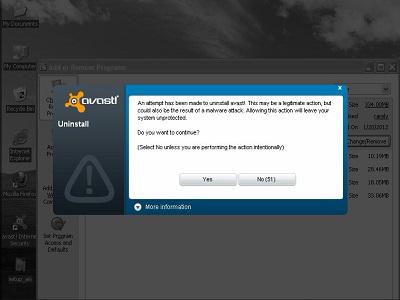Не знаете, как удалить «Аваст»? Решим этот вопрос!
Благодаря тому что в интернете сегодня циркулирует не один миллион вредоносных программ, пользователи Windows в основной своей массе наконец-то поняли, что без антивируса обойтись сложно. В выигрыше сегодня оказались пользователи Windows 8, в состав которой входит неплохая программа этого класса.
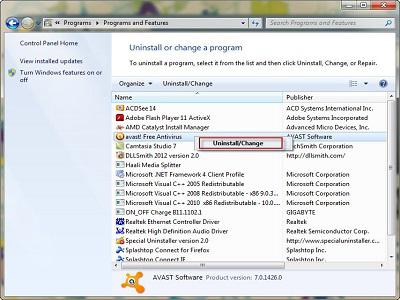
Самый простой способ
Впрочем, огульно клеймить саму программу не стоит. Нередко пользователи сами делают такие глупости, что без переустановки всей системы обойтись бывает невозможно. К примеру, вместо нормальной деинсталляции программы они предпочитают попросту удалить ее папку с жесткого диска. Не стоит и говорить, что результат такого «самоуправства» весьма печален. Чтобы удалить «Аваст» правильно, сделайте следующее:
- нажмите на кнопку «Пуск»;
- перейдите к «Панели управления»;
- найдите там пункт «Программы и компоненты»;
- в открывшемся списке найдите название вашего антивируса, после чего нажмите на кнопку «Удалить», расположенную в верхней части рабочего окна.
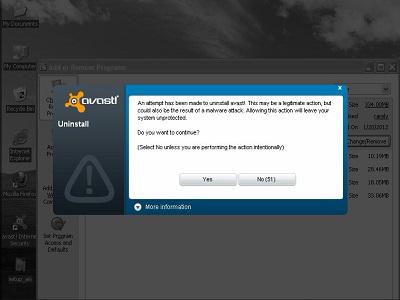
Запустится стандартный «Мастер деинсталляции», который удалит остатки программы с вашего компьютера. Чтобы гарантировать, что в реестре не осталось ее следов, рекомендуем использовать утилиту CCleaner. Конечно, 100 % гарантии она не дает, но все же «оздоровить» систему может.
Деинсталляция в безопасном режиме
Перед тем как удалить «Аваст-6» этим способом, следует загрузить систему в безопасном режиме. Для этого нужно нажимать кнопку F8 с момента появления логотипа БИОС. В безопасном режиме процесс удаления по своей последовательности ничем не отличается от того, который был описан нами выше. Так в чем же преимущества именно этого метода? Дело в том, что в этом случае система запускает только жизненно необходимые драйверы и процессы. В памяти не висит ничего лишнего, а потому и вероятность возникновения проблем очень низка. Естественно, программе деинсталляции в таких условиях куда проще выполнить свою работу, полностью вычистив все следы антивируса из реестра и с жесткого диска. К сожалению, не всегда простейший и самый очевидный метод дает хороший результат. Нередко бывает, что после стандартной деинсталляции установить другой антивирус невозможно, так как ее инсталлятор ссылается на оставшуюся в системе программу защиты. Чтобы этого не случилось, предлагаем воспользоваться специальной утилитой.
Revo Uninstaller Pro
Название этой программы известно многим опытным пользователям. Она не только позволяет «правильно» удалять с диска другие приложения, чтобы после них не оставалось никаких следов, но и помогает убирать из системы их остатки после некорректной установки или деинсталляции.
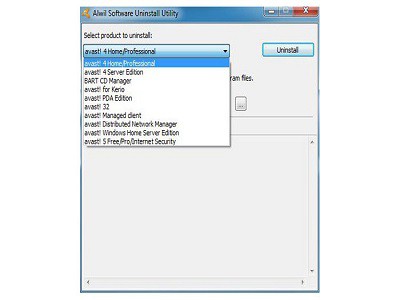
Убираем остатки антивируса уже после его неправильного удаления
Но часто бывает так, что вы уже успели удалить антивирусное ПО. Как же убрать его остатки в этом случае? Ничего сложного здесь нет. Снова запускаете Revo Uninstaller Pro, после чего нажимаете на кнопку «Принудительная деинсталляция». Откроется диалоговое окно, в котором нужно будет указать название программы (Avast), а также ее месторасположение на диске (кнопка «Обзор»).
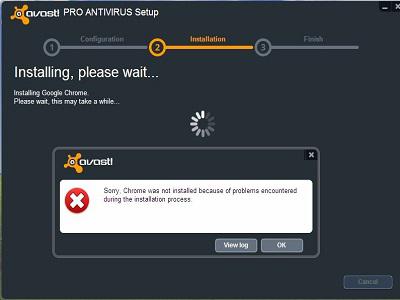
После того как вы нажмете на кнопку «Сканирование», утилита попытается найти стандартную программу деинсталляции. Если ее нет, будет проведен полный поиск всех оставшихся файлов и путей в реестре на основании полученной информации. Дальше – как и в предыдущем случае. Пользователю будет показан полный список «хвостов», которые нужно будет удалить.
Специальная утилита
Перед тем как удалить «Аваст», можно поступить еще проще: зайти на официальный сайт производителя, после чего скачать оттуда специальную программу, предназначенную для удаления антивируса, а также качественного очищения системы от всех его следов. Работать с этой утилитой проще простого: скачанный файл в установке не нуждается, так что щелкаете по нему правой клавишей мыши, выбираете пункт «Запуск от имени администратора», после чего еще раз подтверждаете свое намерение удалить программу.
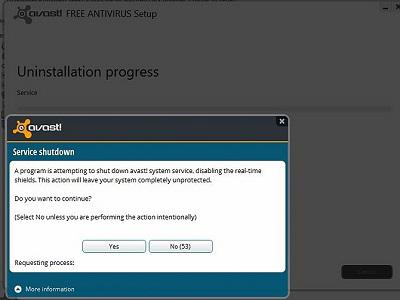
Чистим компьютер вручную
Порой случается даже так, что даже после всех вышеперечисленных действий какие-то ключи этого зловредного антивируса продолжают оставаться в реестре. Конечно, можно просто переустановить систему, но далеко не все пользователи хотят тратить кучу времени, восстанавливая все программы и документы с «чистого листа». Чтобы в ручном режиме почистить реестр (предупреждаем сразу, что дело это долгое) нужно открыть меню «Пуск», найти там поле «Выполнить», после чего ввести туда команду RegEdit. Откроется «Редактор реестра», после чего нужно будет нажать кнопку F5. Откроется поле поиска, в которое нужно ввести слово Avast и нажать на Enter. Программа будет искать в реестре все ключи, в которых будет встречаться это значение. Откроется окно с результатами поиска. Выделяйте найденные значения левой клавишей мыши, после чего удаляйте их, нажимая на кнопку Del. Чтобы перейти к следующему ключу для его удаления, необходимо нажимать кнопку F3.
Некоторые советы
Кстати, а есть ли какие-то причины, из-за которых этот антивирус бывает так сложно удалить? Ведь его выпуском занимается вполне уважаемая компания, программисты которой не должны допускать столь грубых просчетов! Действительно, зачастую проблемы с удалением лучше решать до того, как вы решите нажать на кнопку «Удалить». Для этого идем в настройки «Аваста» и снимаем флажок с пункта "Включить самозащиту Avast".
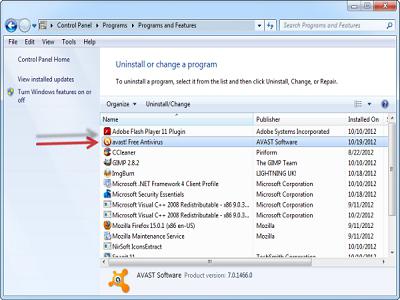
Эта служба по непонятным причинам в иных случаях продолжает оставаться на компьютере даже после того, как ее программа была удалена. Конечно же, другие антивирусы ее засекают, а оттого отказываются устанавливаться.
Обновление
Наконец, в самых тяжелых случаях можно попробовать обновить версию используемого вами «Аваста». Бывает, что проблемы с корректным удалением проявляются только на старой разновидности. Попробуйте поставить поверх нее новую, после чего удаляйте приложение любым из способов, о которых мы уже писали выше. Вот так можно избавиться от «Аваст». Удалить его не так сложно, но не помешает точно следовать инструкциям.
Похожие статьи
- Как удалить AVG (антивирус) целиком и полностью: три простых метода
- Программа для чистки реестра: что это и как работает?
- Антивирус 360 Total Security: отзывы специалистов и пользователей
- Как отключить антивирус, если он мешает выполнению какой-то программы?
- Как проверить компьютер на вирусы? Бесплатная, разовая, полная и онлайн-проверка компьютера на вирусы
- "Сервер RPC недоступен": что это за ошибка и как ее исправить простейшими методами
- Какой антивирус для "Андроид" лучше? Какой антивирус лучше: отзывы, рейтинг